在ps中给照片制作镜头光晕效果的方法
在ps中给照片制作镜头光晕效果的方法
给照片添加光晕效果,会让照片显得更加的唯美或者梦幻,这在日系风格中经常会用到,接下来就来讲解如何利用ps制造镜头光晕效果:

1、在ps软件中打开图片,按“ctrl+shift+N”新建图层(如图)
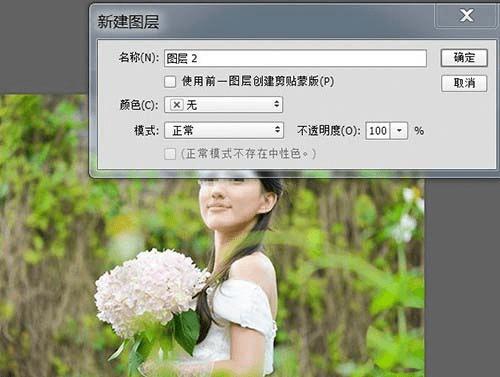
2、在“编辑”菜单下选择“填充”(如图),选择黑颜色(如图红框)

3、在“滤镜”菜单下单击“渲染”,选择“镜头光晕”(如图)
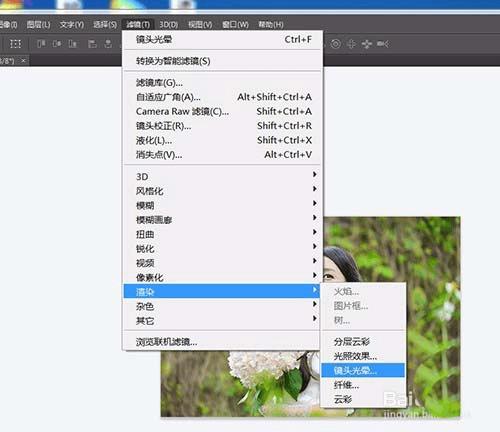
4、把光源移到合适的位置,然后选择合适的镜头类型并调节亮度(如图),
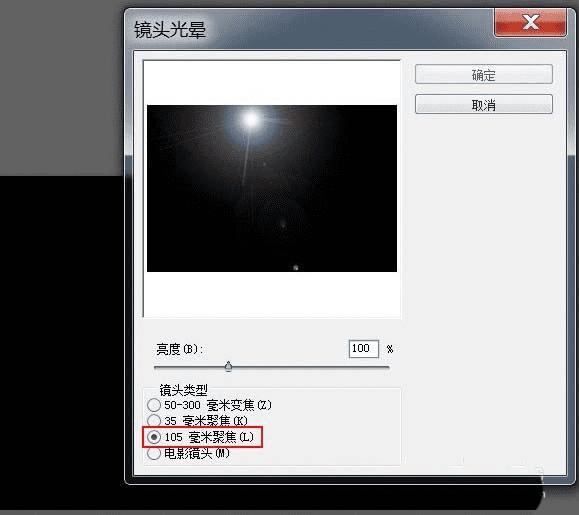
5、确定以后,图层模式改为“滤色”(如图),
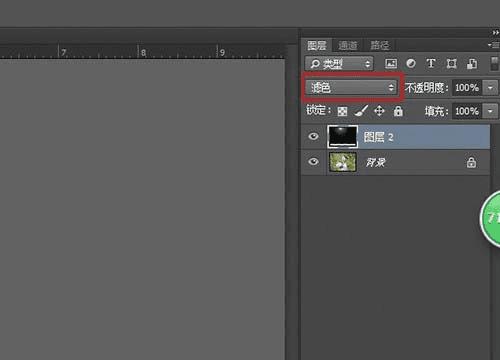
6、如果光源太小,还可以按“ctrl+t”调整大小,如下图所示:

7、如果想改变光源的颜色,还可以按“ctrl+u”,打开“色相饱和度”,调节色相拉杆,选择合适的颜色
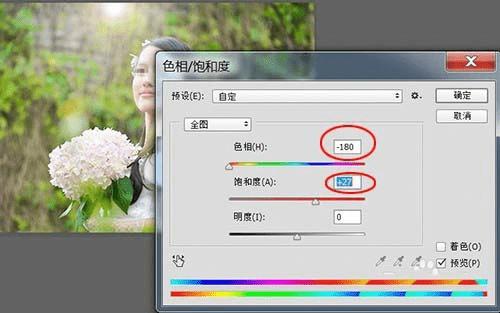
8、最后效果如图所示:
